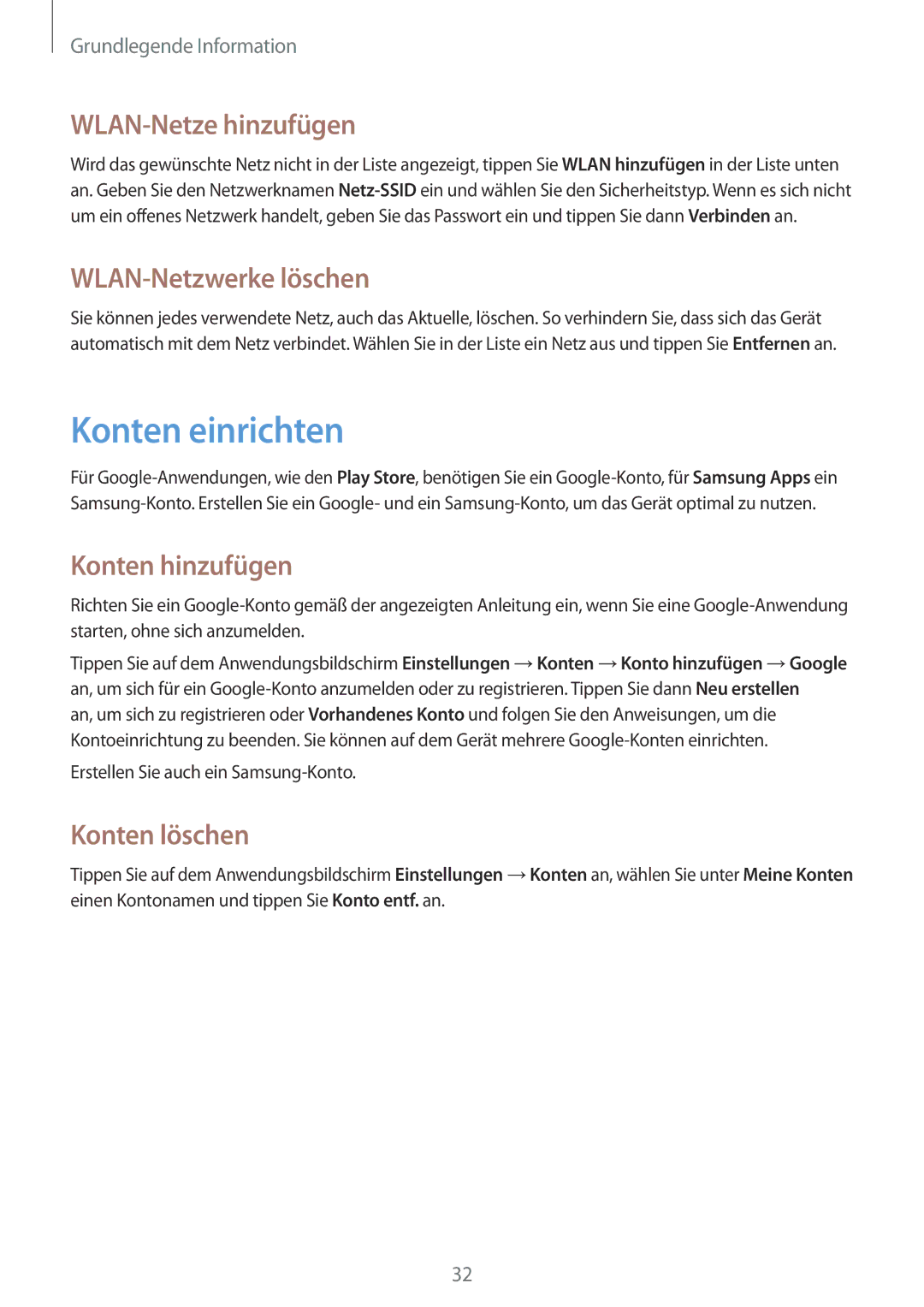Grundlegende Information
WLAN-Netze hinzufügen
Wird das gewünschte Netz nicht in der Liste angezeigt, tippen Sie WLAN hinzufügen in der Liste unten an. Geben Sie den Netzwerknamen
WLAN-Netzwerke löschen
Sie können jedes verwendete Netz, auch das Aktuelle, löschen. So verhindern Sie, dass sich das Gerät automatisch mit dem Netz verbindet. Wählen Sie in der Liste ein Netz aus und tippen Sie Entfernen an.
Konten einrichten
Für
Konten hinzufügen
Richten Sie ein
Tippen Sie auf dem Anwendungsbildschirm Einstellungen →Konten →Konto hinzufügen →Google an, um sich für ein
an, um sich zu registrieren oder Vorhandenes Konto und folgen Sie den Anweisungen, um die Kontoeinrichtung zu beenden. Sie können auf dem Gerät mehrere
Erstellen Sie auch ein
Konten löschen
Tippen Sie auf dem Anwendungsbildschirm Einstellungen →Konten an, wählen Sie unter Meine Konten einen Kontonamen und tippen Sie Konto entf. an.
32